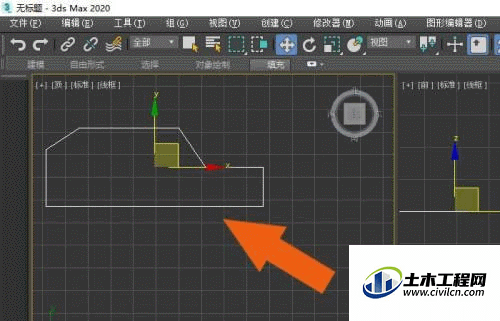在制作3D模型的教学中,可以使用3DMax2020软件来制作3D模型。可以从简单的模型开始学习制作。有时需要在3D软件中绘制CAD图形。那么3DMax如何绘制CAD图形呢?这就来给大家分享方法。
方法/步骤
第1步
在桌面上,鼠标左键双击打开cad2020软件,选择新建文件,绘制出图形。并打开3dmax2020软件,如下图所示。
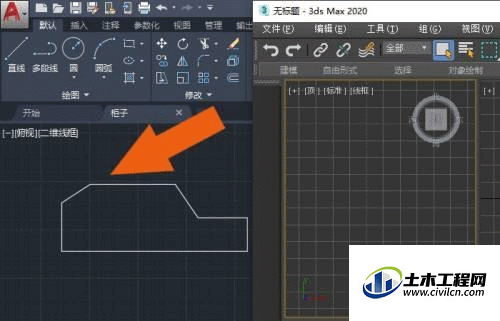
第2步
然后,在桌面上打开3dmax2020软件,选择菜单【文件】下的【导入】,如下图所示。
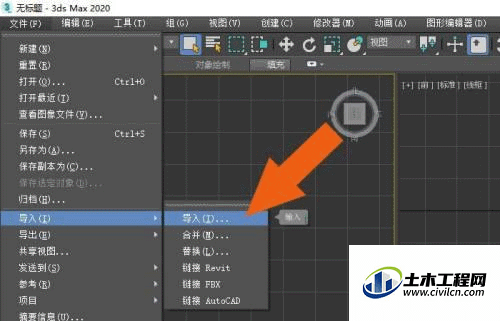
第3步
接着,在3dmax2020中导入cad图形后,鼠标左键单击网格捕捉按钮,设置参数,如下图所示。
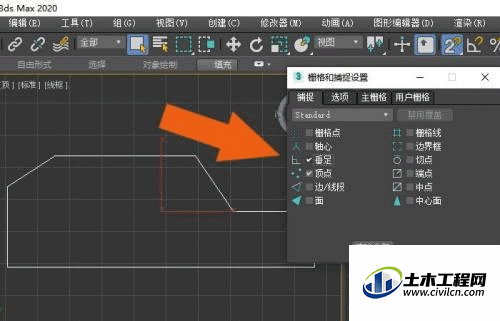
第4步
然后,鼠标左键单击菜单【创建】下的【直线】,如下图所示。

第5步
接着,在CAD图形上,绘制直线,如下图所示。
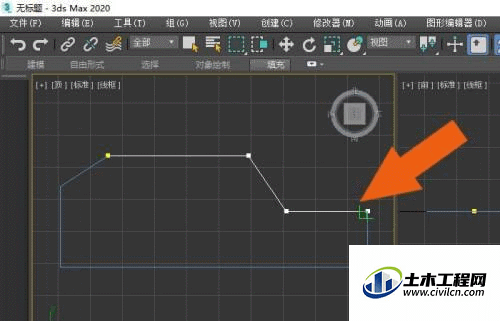
第6步
然后,在3dmax的顶面视图中,绘制好图形,并确定为样条线,如下图所示。
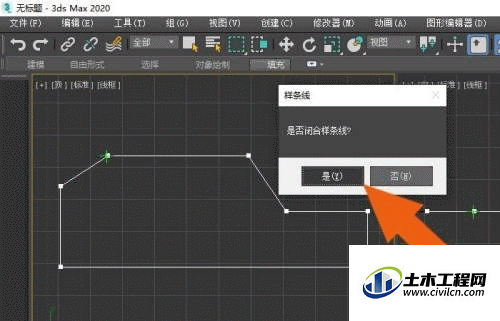
第7步
接着,鼠标左键选择绘制好的图形,并移动到上方,如下图所示。
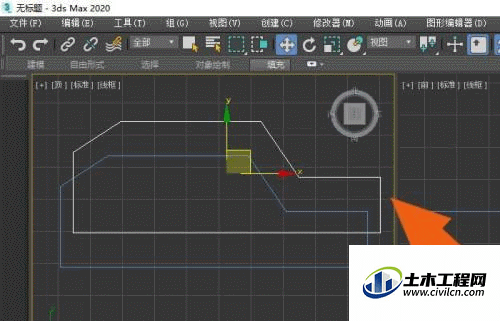
第8步
然后,鼠标右键选择cad图形,并选择隐藏图形,如下图所示。
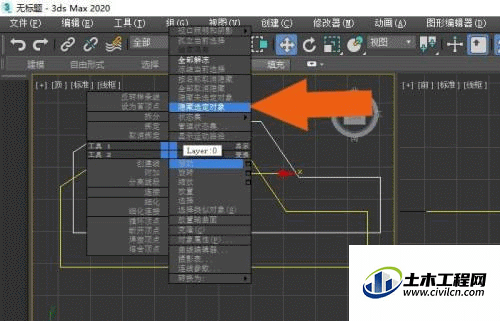
第9步
最后,鼠标左键单击菜单下的【保存】,如下图所示。这样就3dmax2020软件中绘制好CAD图形了。通过这样的步骤和方法,就学会了在3dmax2020软件中绘制CAD图形的方法了。